A Sharper Scaling ist ein kostenloses Programm für Microsoft Windows-Geräte, das einen Algorithmus verwendet, der speziell zur Verbesserung der Bildskalierungsqualität entwickelt wurde.
Wenn Sie zuvor mit Bildern oder Fotos gearbeitet haben, haben Sie wahrscheinlich auch ab und zu ihre Größe geändert.
Vielleicht, um die Dateigröße von Megabyte großen Fotos zu reduzieren, bevor sie an Familienmitglieder gesendet werden, oder als Webmaster, um die Dateigröße zu reduzieren, bevor Bilder auf einem Blog oder einer Website veröffentlicht werden.
Während es normalerweise weniger wichtig ist, die Größe eines Bildes oder Fotos zu reduzieren, ist das Hochskalieren eine andere Geschichte. Unter Hochskalieren versteht man das Vergrößern des Bildes mit Algorithmen wie der bikubischen Interpolation oder der bilinearen Interpolation.
Eine schärfere Skalierung

A Sharper Scaling ist ein kostenloses Programm, das einen eigenen Algorithmus zum Skalieren von Bildern mitbringt.
Hinweis : Die Anwendung erfordert Microsoft .NET Framework 3.5 und kann unter allen aktuellen Versionen von Microsoft Windows ausgeführt werden. Außerdem muss es installiert werden, bevor es ausgeführt werden kann.
Die Oberfläche des Programms ist optimiert. Auf der ersten Seite finden Sie nur eine Handvoll Schaltflächen. Sie können ein Bild aus der Zwischenablage oder vom lokalen Gerät laden oder stattdessen eines der drei Beispielbilder laden, wenn Sie kein Bild zur Hand haben und die Wirksamkeit der Anwendung testen möchten.
Sie können zwischen drei Größenmodi wählen. Grundsätzlich müssen Sie entweder eine gewünschte Zielgröße oder einen Skalierungsprozentsatz (z. B. 200%) auswählen.
Auf der nächsten Seite wird das Bild mit einem Algorithmus angezeigt, der traditionell zum Skalieren von Bildern verwendet wird, sowie mit der Version A Sharper Scaling des Bildes nebeneinander.
Auf diese Weise können Sie die Ergebnisse schnell vergleichen. Sie können zwischen vier herkömmlichen Algorithmen wechseln, um sie zu überprüfen, und sich im Bild bewegen, um eine Vorschau eines anderen Bereichs anzuzeigen.
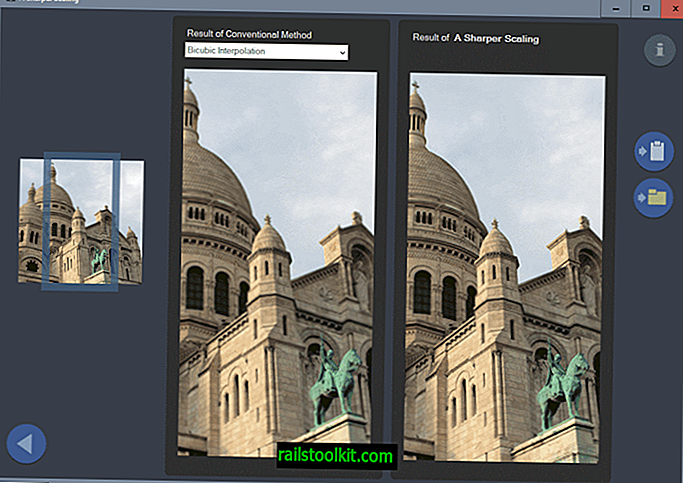
Sobald Sie mit dem Ergebnis zufrieden sind, können Sie die A Sharper Scaling-Version des Bildes in der Zwischenablage oder im lokalen Dateisystem speichern. Sie können auch zurückgehen, um den Größenänderungsmodus zu ändern, oder stattdessen ein anderes Bild laden.
Eine schärfere Skalierung bewirkt zwar nichts anderes als das Skalieren von Bildern, kann jedoch auch zur Qualität anderer geometrischer Transformationen wie Drehung, Perspektivenkorrektur oder Korrektur von Linsenverzerrungen beitragen. Skalieren Sie das Bild einfach vor der Transformation um den Faktor x und anschließend um x zurück. Ob dies von Vorteil ist oder nicht, hängt vom verwendeten Bildeditor und der Art der Transformation ab
Schlussworte
Eine schärfere Skalierung führte bei Tests zu guten Ergebnissen, als ich Bilder mit geringer Auflösung in die App geladen habe. Der Upscaling-Algorithmus erzeugte während der Testläufe meist schärfere Bilder, insbesondere wenn Bilder mit niedriger Auflösung hochskaliert wurden.
Ein Nachteil des Programms ist, dass es keine Präferenzen oder Optionen bietet. Es gibt keine Möglichkeit, Bilder in großen Mengen zu verarbeiten, nur einen Teil eines Bildes zu verarbeiten oder den Algorithmus durch Umlegen von Schaltern oder mithilfe von Schiebereglern zu optimieren.
Dies mag zwar Benutzer ansprechen, die eine einfachere Lösung bevorzugen, bedeutet jedoch, dass Sie mit dem Ergebnis leben müssen, das das Programm liefert.
Now You : Mit welchem Programm skalieren Sie Bilder?














